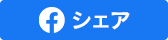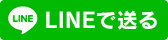10/16 nProtect GameGuardの更新以降発生している現象について
10月16日(水)に行われた nProtect GameGuardの更新以降、ゲームにログインできない、動作が重くなったなどの不具合のご報告をいただいております。
これらはお使いのPC環境に依存する問題と考えられ、該当するお客様にはお手数をおかけしますが、問題解決のため、ゲームガード関連データをお送りいただけますようお願いいたします。
ゲームガードの動作に関するご報告の際には、関連するデータをお送りいただくことで状況についての詳細な情報を得ることができ、不具合の原因を探る重要な手がかりとなります。お手数ですが関連データの情報提供をお願い申し上げます。
ゲームガード関連データは、ゲーム起動のたびに自動的に最新のものが作成され、『PSO2』インストール先の“GameGuard”フォルダー内に置かれます。
上記フォルダー内に存在する拡張子が「erl」のファイルすべてと、PC情報(DirectX 診断ツールの情報)のファイルを添付し、「ご利用のセキュリティソフトおよびバージョン」、「症状が発生した日時」、「不具合詳細」をお書き添えの上、下記メールアドレスまでお送りください。
ゲームガード関連データ送付先 : pso2log@sega.co.jp
- ※ゲームガード関連データをご報告いただく場合には、nProtect GameGuardを最新の状態に更新した後に、ご報告いただきますようお願いいたします。
- ※環境により「erl」ファイルの数は異なります。該当するファイルをすべてお送りくださいますようお願いいたします。
- ※添付ファイルはなるべくまとめて圧縮し、1つのファイルで5MBまでの容量にしてお送りいただきますようお願いいたします。
- ※添付ファイルの容量が5MBを超える場合は、ファイルを分割してお送りいただいても構いませんので、該当するファイルをすべてお送りくださいますようお願いいたします。
- ※お送りいただきましたファイルにつきましては、いただいたタイミングに関わらず、随時確認をとらせていただいておりますが、本メールアドレスは添付ファイル取得のためのメールアドレスとなりますので、お送りいただいたメールへの返信は行うことができません。あらかじめご了承ください。
PC情報(DirectX 診断ツールの情報)の調べ方
ランチャーの環境設定→簡易設定下部の「環境情報ファイルの出力」を押下すると、「ドキュメント」(Windows XPの場合は「マイ ドキュメント」)>「SEGA」>「PHANTASYSTARONLINE2」フォルダー内に「pso2_dxdiag.txt」が作成されます。
なお、下記の方法でも確認することが可能です。
○Windows 8の場合
スタート画面の何もない場所で右クリックし、「すべてのアプリ」を選択してください。
次に、アプリ一覧画面より「ファイル名を指定して実行」を選択し、[名前]の欄に「dxdiag」と入力して[Enter]キーを押してください。
○Windows 7 / Vistaの場合
[プログラムとファイルの検索]または[検索の開始]欄に「dxdiag」と入力して[Enter]キーを押してください。
○Windows XPの場合
スタートメニューから、「ファイル名を指定して実行」を選択し、[名前]の欄に「dxdiag」と入力して[Enter]キーを押してください。
該当するお客様にはご迷惑をおかけしており誠に申し訳ございませんが、いただいたデータを元に調査を行っておりますので、今しばらくお時間をいただきたく、お願い申し上げます。